Jak pozbyć się reklamy w Skype

- 3705
- 308
- Pan Natan Sawicki
Popularny komunikator zapewnia wiele możliwości komunikacji między ludźmi, od wiadomości tekstowych po zwykłe połączenia telefoniczne i wideo. A ponieważ program jest dystrybuowany bezpłatnie, programiści do pokrycia wydatków (wynagrodzenie dla programistów, wsparcie techniczne itp. D.) Musiałem wprowadzić reklamę. Dostępność płatnego ruchu internetowego nie wystarcza do korzystania z programu. I chociaż reklamy tutaj nie można nazwać szczególnie denerwującymi, działa irytująca dla określonej części użytkowników, zwłaszcza tej, która jest umieszczona na stronie głównej. To dla tej kategorii użytkowników Skype'a ten artykuł jest przeznaczony.

Metody dezaktywacji wyświetlania jednostki reklamowej
Pierwszą rzeczą do zrozumienia jest wszystkie sposoby usunięcia reklamy w Skype, to znaczy, że wykonujesz takie manipulacje na własne ryzyko i ryzyko.
Drugi punkt: najprawdopodobniej, stosując opisane tutaj metody, nie będzie możliwe całkowicie pozbyć się programu reklamowego. Ale większość z nich będzie jednoznacznie dezaktywowana, więc nadal warto wypróbować. A teraz - bezpośrednio o metodach rozwiązania problemu. Jest ich wiele, niektóre są proste, inne wymagają pewnych umiejętności. Ale w każdym razie szczegółowe instrukcje pomogą wypróbować wszystkie proponowane metody.
Zmiana ustawień komunikatora
Jeden ze sposobów wyłączenia reklamy na Skype działa tylko z wersją programu 7 lub mniej. Jeśli masz właśnie taką opcję, możesz użyć narzędzi wewnętrznych, aby ograniczyć wyświetlanie reklam do minimum. Aby to zrobić, musisz przejść do ustawień za pomocą zakładki „Narzędzia”.
Dalsze działania:
- Po lewej stronie menu wybieramy element „Ostrzeżenie”;
- Kliknij akapit „Powiadomienie i wiadomości”;
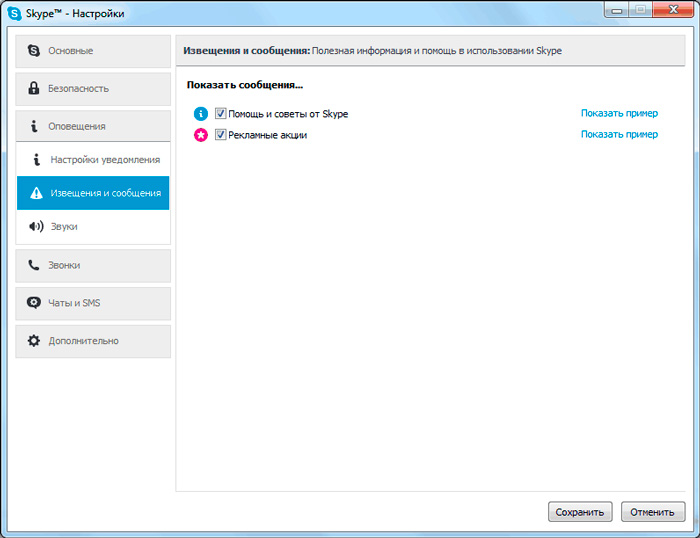
- W przeciwieństwie do napisów „Promocje” Usuwamy znak wyboru, kliknij „Zapisz”.
Jeśli chcesz, możesz również wyłączyć badanie powiadomień ze Skype, dezaktywując element „pomoc i porady”.
Teraz program reklamowy w głównym oknie będzie gwarantowany, że zostanie odłączony, ale podczas rozmowy będzie nadal pokazywany. Możesz usunąć reklamę Skype w tym trybie, ale w tym celu nie zaktualizowanie komunikatora. We wczesnych wersjach istniała możliwość pozbycia się kontekstowego wyświetlania reklam skupionych na danych osobowych (płeć, wiek, aktywność sieciowa). Aby to zrobić, musisz ponownie przejść do „Ustawienia”, wybierz kartę „Security” i kliknij w elemencie „Dodatkowe ustawienia”.
Będzie okno, w którym słowa „zezwala na pokazy reklamy docelowej ...„ Musisz usunąć pole, a następnie naciśnij przycisk „Zapisz”.
Blokacja reklamy pokazuje przez Internet Explorer
Ponieważ komunikator jest produktem Microsoft, możesz dezaktywować reklamę w Skype za pośrednictwem Facetora Internetu wbudowanego w systemy operacyjne tej korporacji.
Odbywa się to w następujący sposób:
- Uruchom Internet Explorer;
- Klikamy w prawym górnym rogu ikony ikony, włączając menu „Service”;
- W wyświetlonym menu wybierz pozycję „Właściwości przeglądarki”;
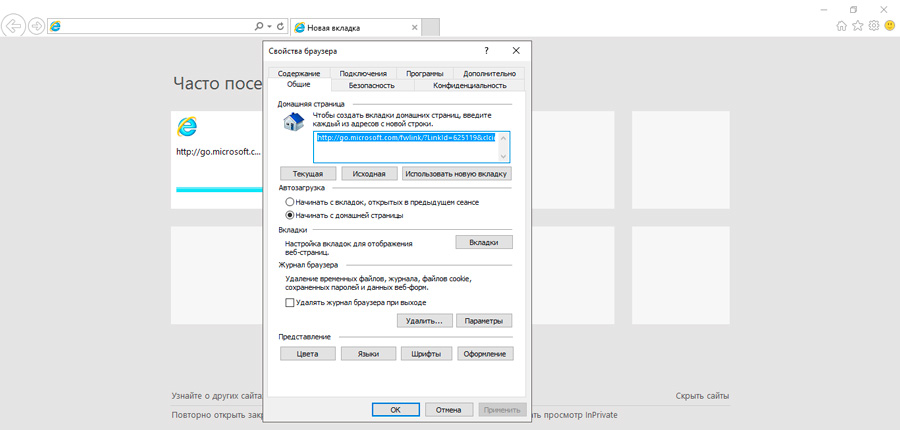
- Pojawi się okno, w którym wybieramy kartę „Bezpieczeństwo”;
- W górnej części kliknij w punkcie „Niebezpieczne strony”;
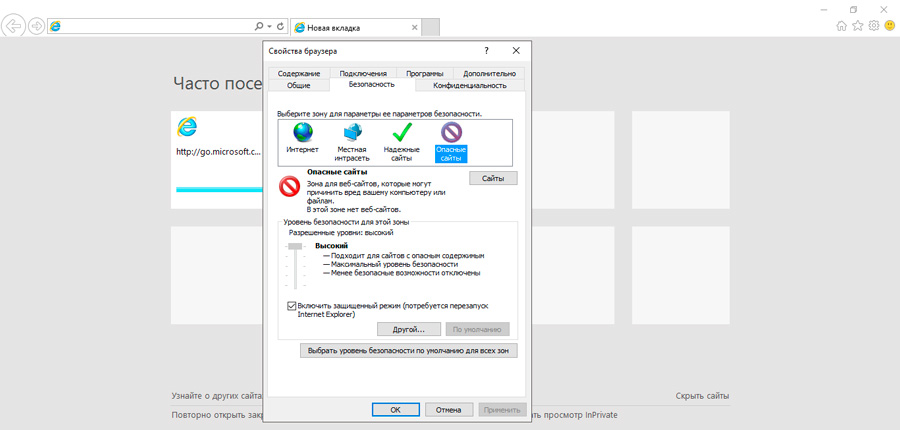
- Pozostaje kliknięcie przycisku „Witryny” i w oknie, które pojawia się sekwencyjnie dodaj następujące adresy (w linii górnej), za każdym razem, naciskając przycisk „Dodaj”: aplikacje.Skype.Com, API.Skype.Com, rad.MSN.Com, statyczny.Skypeassets.Com.
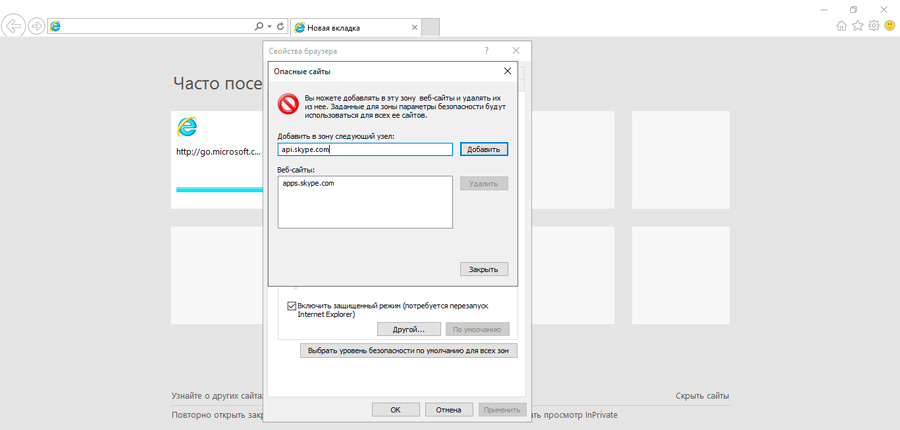
Jeśli wszystko jest wykonane poprawnie, Twoje działania pomogą usunąć wyświetlanie reklamy na Skype, niezależnie od tego, czy używasz tej przeglądarki, czy nie. Najważniejsze jest to, że nie jest usuwany z systemu operacyjnego.
Edycja w hostach, Config.XML
Druga metoda usuwania reklamy w Skype jest zasadniczo podobna do poprzedniej, to znaczy polega na blokowaniu odpowiednich witryn, ale już na poziomie systemowym. Ta metoda jest uważana za bardziej uniwersalną, ponieważ działa na poziomie systemu operacyjnego. Wymaga to edycji dwóch ważnych plików - hostów i konfiguracji.XML.
Zacznijmy od pliku hostów. Otwórz przewód, przejdź do folderu Windows (jest on na dysku ładującym logicznym, w większości przypadków jest to C), szukamy folderu System32, a następnie katalogu sterowników i folderu itp. Tutaj musisz znaleźć plik „hosty” (nie ma rozszerzenia) i otworzyć go za pomocą notebooka lub innego edytora tekstu.
Linie ukrzyżowane powstrzymają się za to, zaczynając od znaku #. Musimy zacząć tworzyć nowe linie po ostatnim wierszu z takim diuse. Lista będzie podobna do tego, co wprowadziliśmy do Internet Explorer, z tym wyjątkiem, że numer 127 powinien być z nazwą każdej witryny.0.0.1, a między nimi musi być luka:
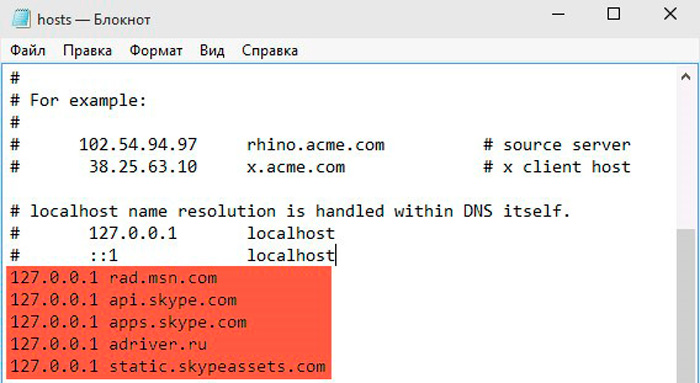
Ta lista zawiera adresy witryn, które są używane na Skype do reklamy dla użytkowników końcowych. Zapisz plik i spróbuj uruchomić komunikatora, nie musisz ponownie uruchomić komputera. Jeśli reklama nie zniknęła, możesz uzupełnić naszą listę z następującymi plikami: Devads.Skypeassets.Net, Qaapi.Skype.Net, ADS1.MSADS.Net, devapps.Skype.Netto, serwowanie.Pleksop.Internet. Reklamy można również wyświetlić z witryn QAWW.Skypeassets.Net, Preg.Borex.Net, preads.Skypeassets.Net, Flex.MSN.Netto, serwowanie.Pleksop.Internet.
Jeśli nie możesz zapisać pliku, musisz zacząć go edytować, mając prawa administratora. Ponadto, po edycji, wskazane jest zmiana praw do „tylko czytania”, co zapobiegnie modyfikacji zawartości złośliwych programów.
RADA. Wskazane jest połączenie edycji pliku hostów ze zmianami wprowadzonymi w Internet Explorer - w przeciwnym razie jednostka reklamowa nie będzie pusta, ale wypełniona znakami pytań, które nie będą wyglądać lepiej niż reklama.Ramki, w których wyświetlona była reklama, staną się puste, ale nie znikną. Aby rozwiązać ten problem, musisz dostosować plik konfiguracyjny.XML:
- Na dysku systemowym idziemy w folderze użytkowników;
- Poszukujemy folderu o nazwie użytkownika, w którym wchodzimy do niego;
- Otwórz folder „AppData”;
- Kliknij sekwencyjnie na folderach Roaming \ Skype;
- Szukamy folderu o nazwie konta na Skype, wchodzimy do niego;
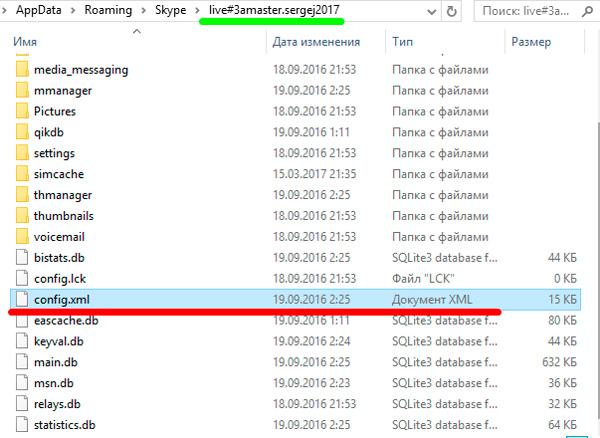
- Otwórz konfigurację pliku podwójnego kliknięcia.Xml;
- Poszukujemy tekstu RECORDAILSEnabled (aby ułatwić wyszukiwanie, użyj kombinacji Ctrl + F, wprowadzając odpowiednią nazwę w polu wyszukiwania);
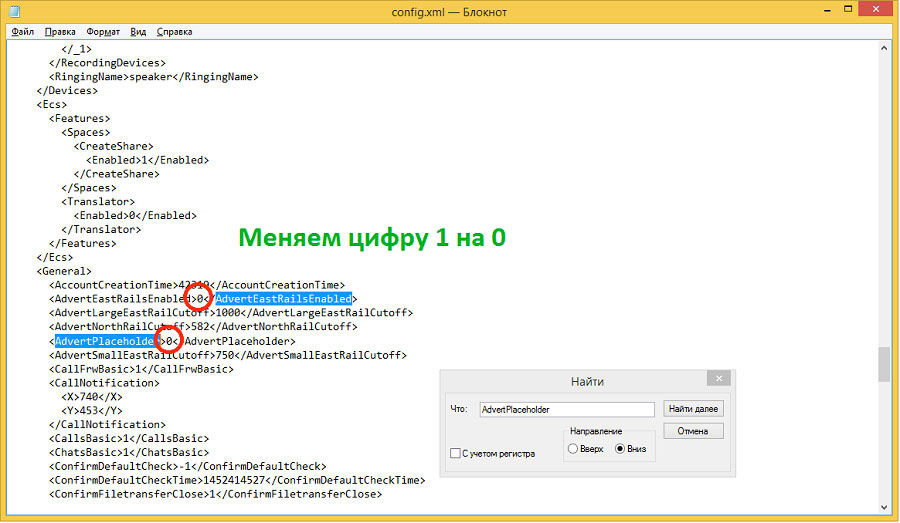
- Na początku i na końcu tego znacznika jeden należy zastąpić zero;
- Robimy to samo z właścicielem reklam TAG;
- Zapisujemy plik.
Edycja konfiguracji.XML umożliwia wyłączenie wyświetlania bloków reklamowych, ale jeśli nie naprawisz pliku hostów, sama reklama zostanie załadowana, wydając zasoby komputerowe.
Odłączanie reklamy w Skype za pomocą ukrytych elementów
Mniej więcej w ten sam sposób jest odpowiedni, jeśli używasz przestarzałej wersji systemu Windows XP:
- Kliknij „Start”;
- Kliknij kartę „Program” oraz na folderze „Standard”;
- Wybierz element menu „Wykonanie”;
- Wprowadź polecenie AppData w wierszu konsoli, potwierdź;
- W otwieranym oknie szukamy folderu roamingowego, wchodzimy do niego;
- Kliknij folder Skype;
- Otwórz udostępniony plik edytorem tekstu.Xml;
- Zmieniamy wszystkie tagi za pomocą jednego na zera;
- Zapisujemy plik ".
Po wyłączeniu programu reklamowego w Skype, bardzo pożądane jest czyszczenie pamięci podręcznej, w przeciwnym razie przez pewien czas, który może być wystarczająco duży, reklama zostanie załadowana z pamięci podręcznej, pomimo jego zakazu. Czyszczenie pamięci podręcznej posłańca odbywa się w następujący sposób:
- Kliknij przycisk „Start”;
- Przechodzimy do „Panelu sterowania”;
- Kliknij kartę „Sieć i Internet”;
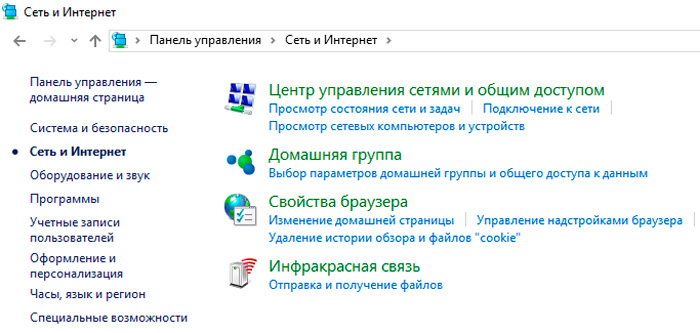
- Kliknij w punkcie „Właściwości przeglądarki”;
- Wchodzimy do zakładki „General”;
- Szukamy murarstwa „Magazyn przeglądarki”;
- Kliknij napis „Usuń ...”;
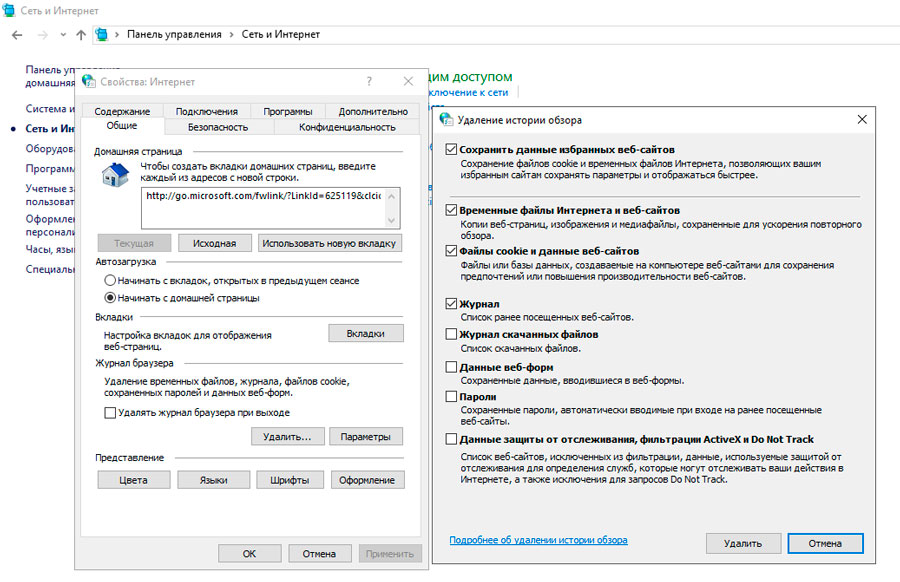
- Otworzy się nowe okno, w którym konieczne jest zaznaczenie znaku wyboru, zwanego „Pliki tymczasowe Internetu”;
- Potwierdź usunięcie.
Zaleca się również czyszczenie pamięci podręcznej za pomocą dobrze znanego narzędzia CCLEATER. Pobieramy go, instalujemy, uruchamiamy, zaznaczamy wszystkie wiersze z nazwami przeglądarek używanych w podsekcji gotówki w Internecie, kliknij przycisk „Czyszczenie”, potwierdź operację.
Po ukończeniu kompleksu powyższych wydarzeń, po wyczyszczeniu pamięci podręcznej i rejestru, możesz na zawsze pozbyć się irytujących reklam i inwazyjnych wiadomości swojego ulubionego posłańca.
I walczysz z programami reklamowymi? Czekamy na twoje komentarze!
- « Metody korygowania błędu 0x80242fff w systemie Windows 10
- Jaki jest system siatki Wi-Fi i jak go zbudować »

